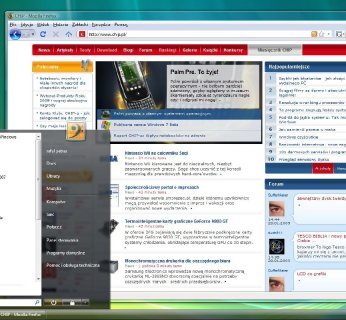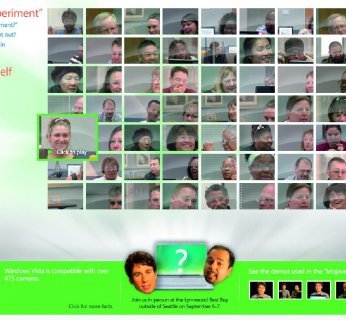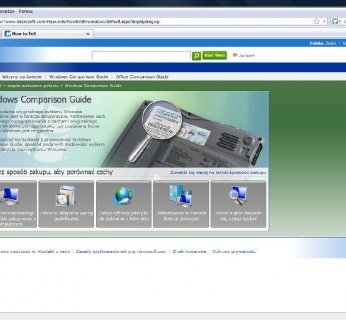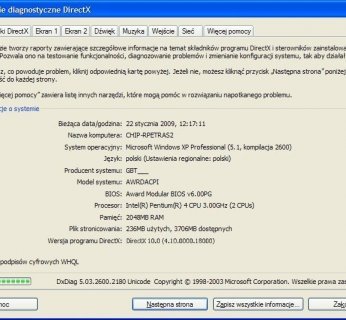Czy rzeczywiście taka rozmowa mogła się odbyć? W każdym razie możemy poprzeć nasz fikcyjny scenariusz niezbitymi argumentami: pakiet serwisowy 3 zawiera liczne niedoróbki, a ważne funkcje, takie jak graficzny interfejs Direct X 10, pozostały zastrzeżone tylko dla systemu Vista. To jednak nie powód do zmartwień – wcale nie musisz rezygnować z SP3 i zmieniać systemu na Vistę, jeśli tego nie chcesz. Za pomocą naszych narzędzi oraz kilku ulepszeń wyposażysz XP w funkcje Visty i poprawisz pojawiające się błędy.
Pakiet serwisowy 3: Aktualizacja z ukrytymi wadami
Bill jest ciągle bardzo nerwowy: – Steve, czy to aby na pewno dobry pomysł? – Nie bądź taki przewrażliwiony: ciężkie czasy wymagają zdecydowanych działań – odpowiada Steve, a następnie naciska czerwony przycisk… i już jest rozpowszechniany pakiet serwisowy 3. Poprzez aktualizację systemu Windows oprogramowanie przemycane jest do komputerów i przyprawia użytkowników o ból głowy. A tych ostatnich jest coraz więcej. Po aktualizacji zaczynają się kłopoty z uruchamianiem systemu i jego stabilnością – słynne niebieskie ekrany – albo pojawiają się fałszywe komunikaty o problemach z licencją. Często też po instalacji SP3 w Windows XP nieprawidłowo działają programy, które wcześniej pracowały bez zarzutu.
Jeśli występują u ciebie tylko pojedyncze błędy, być może pomogą ci informacje zawarte w blogu msinfluentials.com/blogs/jesper. Jego autorem jest Jesper Johannson – jak na ironię – były pracownik Microsoftu, który jakiś czas temu przeszedł do firmy Amazon. Johannson oferuje rozwiązania najważniejszych problemów z Windows XP, na którym zainstalowano SP3.
Komputer Z AMD I Windows OEM:
Wielu producentów komputerów, między innymi HP, instaluje system Windows OEM z jedynego obrazu stworzonego za pomocą narzędzia Microsoft System Preparation. Na docelowy komputer trafiają w ten sposób sterowniki do systemów AMD i Intel. Sterownik IntelPPMT jest przy tym aktywowany automatycznie – i powoduje zawieszanie się komputerów z procesorem AMD.
W pierwszej kolejności spróbuj uruchomić komputer w trybie awaryjnym. Jeśli to się uda, uruchom skrypt »removeIntelPPMonAMD.vbs« z płyty dołączonej do wydania. Sprawdzi on czy na pokładzie jest obecny procesor AMD i ewentualnie wyłączy sterownik procesora Intel. Jeśli nie możesz uruchomić komputera w trybie awaryjnym, uruchom go za pomocą płyty instalacyjnej DVD systemu Windows i wywołaj konsolę przywracania systemu – w tym celu wciśnij klawisz [R]. Następnie wpisz polecenie:
disable intelppm
Jeśli nie masz konsoli przywracania systemu – co, niestety, zdarza się w przypadku niektórych wersji OEM – jest tylko jedno wyjście: trzeba przeprowadzić ponowną instalację – patrz ramka s100.
Plik log wyświetla błędy:
Jeśli system XP został poważnie uszkodzony, można sprawdzić, jak do tego doszło. Otwórz w Notatniku znajdujący się w katalogu Windows plik “WindowsUpdate.log”, gdzie zapisane są wszystkie problemy, które pojawiły się podczas instalowania aktualizacji. Najlepiej skopiuj wszystkie wpisy dotyczące SP3 do nowego pliku tekstowego. Wpisy te rozpoznasz na podstawie daty i godziny. Otwórz plik tekstowy za pomocą Notatnika lub Worda i przeszukaj go, używając polecenia »Edycja | Szukaj« oraz wpisując hasła »Fatal« i »Warning«. Wyszukany opis błędu, np. “Failed to synchronize, error = 0x8024000b” wpisz w wyszukiwarkę na stronie www.microsfot.pl. Jeśli będziesz miał szczęście, wyświetli się pomoc lub poprawka. Dalsze informacje i wskazówki dotyczące odczytu WindowsUpdate.log znajdziesz na stronie support.microsoft.com/kb/902093.
Stary BIOS? Miałeś pecha:
Użytkownicy płyty głównej Asusa A8N32-SLI Deluxe nieźle się zdziwili po instalacji SP3. Ich komputery uruchamiały się ponownie bez wiadomej przyczyny lub popadały w nirwanę, wyświetlając komunikat: “STOP: 0x000000A5”. Błąd ten powoduje przestarzała wersja systemu BIOS. Występujący tam Advanced Configuration and Power Interface (ACPI) nie jest kompatybilny z SP3 i wywraca zarządzanie napędami do góry nogami. Pomocne może być podłączenie dodatkowego napędu, obojętnie jakiego. Możesz po prostu podpiąć pamięć USB, która będzie widoczna w systemie jako napęd wymienny. Jeśli XP będzie działał stabilnie, postaraj się o aktualizację systemu BIOS od producenta płyty głównej.
Czy Service Pack 3 to Malware?
Wiele szkodliwych programów usuwa istotne rekordy Rejestru lub wpisuje tam bezsensowne informacje. A SP3? Robi dokładnie to samo! W rezultacie Menedżer urządzeń nie pokazuje żadnego sprzętu, połączenia sieciowe przestają działać, a tysiące nowych kluczy rozpoczynających się od “$%&'()*+,-” zaśmiecają Rejestr. Nic dziwnego, że programy zabezpieczające klasyfikują SP3 jako złośliwe oprogramowanie. Czyni tak przede wszystkim Norton Internet Security 2008, który ponadto próbuje natychmiast pozbyć się SP3.
Na wielu forach internetowych znaleźliśmy również wzmianki o podobnie reagujących na Service Pack 3 produktach Kaspersky oraz Trend Micro. Zaradzić temu może udostępniona w międzyczasie poprawka, która znajduje się na stronach Microsoftu pod hasłem “KB953979”. Także firma Symantec oferuje swoim klientom odpowiednią poprawkę. Zapytaj producenta o plik “SymRegFix.exe”, jeśli wymienione problemy dotyczą również ciebie.
Przekleństwo WGA: Kontrola legalności odłącza Pulpit
Bill i Steve z fascynacją obserwują, czego udało im się dokonać. – Myślisz, że to wystarczy? – pyta ten pierwszy. – Akurat! Dopiero teraz zacznie się zabawa – odpowiada Steve. – Ale co chcesz zrobić? – ciągnie temat Bill, lękliwie patrząc na rozmówcę, który przesuwa gumę na drugą stronę szczęki
i wyjaśnia: – To proste, stary. Pozbędziemy się Windows XP Professional… i po sprawie.
Czy tak właśnie było? Pewnie nie. Z drugiej strony z wypowiedzi pracownika Microsoftu – Alexa Kochisa – dowiadujemy się, że na serwery jego firmy, aktywujące system Windows i sprawdzające online legalność XP Professional, wgrano błędne kodu dostępu. Wskutek tego nie mogły one odróżnić legalnych i nielegalnych wersji systemu Windows. Efekt? Nawet uczciwi klienci widzieli tylko czarny Pulpit oraz zachętę do zakupu legalnej wersji oprogramowania.
W międzyczasie błędny kod został usunięty, a użytkownicy, u których nadal pojawia się czarny ekran, powinni wejść na stronę www.microsoft.com/genuine i kliknąć przycisk »Sprawdź oryginalność systemu Windows«. Test zostanie przeprowadzony ponownie, a Windows – odblokowany. Jeśli
i to nie pomoże, chociaż jesteś posiadaczem legalnej kopii systemu Windows, odwiedź stronę microsoft.com/genuine/self help/Support.aspx?displaylang=pl.
Tam otrzymasz wskazówki, jak usunąć błąd. Możesz skontaktować się też z serwisem programu Windows Genuine Advantage (WGA). Odradzamy stosowanie podejrzanych narzędzi usuwających WGA dostępnych w Internecie, gdyż bez sprawdzenia legalności nie będziesz mógł pobrać ze strony Microsoftu wielu rozszerzeń do XP, takich jak np. Windows Media Player 11.
Tajny eksperyment: Blef Visty
Bill i Steve odwalili kawał niezłej roboty: brak pomocy, zawieszanie się sytemu, niesłuszne podejrzenia podczas kontroli legalności utrudniają życie przyjaciołom XP. Ale główny problem pozostał: nikt nie kupuje Visty. Po krótkim zastanowieniu Steve wpada na pomysł, który z pewnością przejdzie do historii: blef o kryptonimie “Mojave”. Akcja rozpoczyna się od ankiety. W związku z nią Microsoft szuka klientów, którzy:
a) są użytkownikami systemu XP,
b) nigdy nie pracowali z systemem Vista,
c) mają zastrzeżenia wobec Visty.
Odpowiedni ludzie – było ich około 70 – zostali zaproszeni do San Francisco, gdzie mieli wyrazić swoją opinię na temat, wtedy jeszcze ściśle tajnego, nowego systemu Windows o kodowej nazwie Mojave. Miał on uwzględniać wszystkie życzenia użytkowników XP, a jednocześnie powinien być pozbawiony wad systemu Vista. Klienci testowi zachwycali się Mojave do czasu, gdy Microsoft powiedział im prawdę: ten supersystem to tylko normalna Vista, z której usunięto logo. To już naprawdę przegięcie.
Ładnie zatuszowane: XP stanie się wkrótce freeware’em
Billa wciąż dręczą wyrzuty sumienia: – Nie wystarczyłoby wyłączenie serwera aktywującego 8 kwietnia 2014 r., aby nikt nie mógł zainstalować XP? Tu należy wyjaśnić, że tego właśnie dnia kończy się obsługa aktualizacji do systemu Windows XP. Ale Steve ma to za nic: – Nie, to nie wystarczy – wkurza się. – Przecież chcemy sprzedać Vistę teraz, a nie za kilka lat. A poza tym… – Steve waha się.
Bill spogląda na niego pytająco, a Steve cierpliwie wyjaśnia: – Na stronie www.microsoft.com/norge/piracy/activation_faq.mspx podaliśmy do wiadomości, że w 2014 roku zneutralizujemy serwer aktywujący. Użytkownicy będą więc mieli możliwość korzystania z XP bez przymusowej aktywacji.
Biały jak kreda Bill osuwa się w fotelu: – XP ma stać się freeware’em? Mój Boże, jeśli to się wyda! To koniec Visty! – Dokładnie – przyznaje Steve – od 8 kwietnia 2014 r. można będzie używać XP bez aktywacji. Ale nie przejmuj się, stary, użytkownicy nie pozostaną przy XP, przecież najlepsze funkcje dostępne są wyłącznie w Viście. Pomyśl na przykład o DirectX 10!
A jednak możliwe: DirectX 10 do XP
Graficzny interfejs DX10 jest rzeczywiście dostępny jedynie w Viście. Co gorsza, Microsoft uparcie wzbrania się przed wyposażeniem w tę funkcję XP. Jeśli chcesz więc pograć w nowoczesną strzelankę 3D, np. Crysis, ze wszystkimi efektami graficznymi, musisz kupić Vistę albo zaopatrzyć się
w… rosyjską wersję sterowników.
Wpisując w Google hasło “dx10_xp.exe”, trafisz na nieoficjalny DirectX, który możesz pobrać z bardzo wielu źródeł, m.in. z chomikuj.pl. Znajdziesz tam archiwum RAR, które należy rozpakować na własnym komputerze. Zawiera ono plik instalacyjny, automatycznie wykonujący dalsze kroki. Jeden z nich to skopiowanie do katalogu Windows plików DLL, pochodzących prawdopodobnie z oryginalnego systemu Vista.
Narzędzie diagnostyczne DxDiag potwierdziło obecność DirectX 10 na redakcyjnym komputerze testowym. Również w celach testowych zaopatrzyliśmy go wcześniej w demo gry Crysis. Ustawień »Options | System Settings| Advanced | Change all Settings to | VeryHigh« można w niej dokonać tylko gdy mamy zainstalowane sterowniki DirectX 10. Konieczne jest też posiadanie karty graficznej, która obsługuje DirectX 10, np. ATI Radeon HD od serii 2000 lub Nvidia GeForce od wersji 8000. Mieliśmy tę pierwszą – i udało się, chociaż pochodzący z Rosji DirectX 10 nie jest doskonały. Efekt? Na Windows XP gra działała znacznie wolniej niż na takim samym komputerze z Vistą.
Perfekcyjny klon: XP staje się Vistą
Nie tylko DirectX 10, ale również inne zawarte w systemie Vista funkcje możesz przenieść szybko i łatwo do systemu XP. W tym celu zainstaluj mininarzędzia z naszej płyty albo z Sieci (w takim wypadku podajemy adres URL), które będą naśladować różne cechy Visty. Musisz jednak uważać, bo wiele z tych nic korzysta z nie do końca udokumentowanych funkcji SP3 – stąd działanie niektórych programów może zależeć od konkretnej konfiguracji peceta. Jeśli nie chcesz od razu zmieniać całego systemu, możesz wybrać ulubione funkcje.
- ViOrb, żeby w XP pojawił się przycisk Start systemu Vista
- TrueTransparency doskonały pakiet do symulowania efektu okien w trybie Aero -> www.tinyurl.com/8apufx
- ViStart instaluje w XP Menu start w typie charakterystycznym dla Visty
- Visual Tooltip implementuje w XP małe podglądy okien na Pasku zadań
- WinFlip idealnie naśladuje efekt okien 3D – uwaga: nie działa z DirectX 10
- Aurora XP zmienia Pulpit na taki jakw Viście –> www.tinyurl.com/6bavmr
- Desktop Sidebar instaluje pasek boczny z widżetami. Wygląd Aero uzyskasz za pomocą polecenia »Pasek boczny | Opcje | Wygląd | Ściągnij więcej skórek«. Wpisz na stronie producenta “Aero” i pobierz skórki na Pulpit. Dwukrotnie kliknij w ściągnięty plik – i gotowe: pasek boczny w zupełnie nowej szacie.
- XPScene symuluje narzędzie Vista Ultimate Extra Dreamscene. Aplikację znajdziesz na dołączonej do numeru płycie. Dzięki temu niewielkiemu programowi możesz używać jako tło Pulpitu animowanych filmów w wysokiej rozdzielczości ze strony www.dreamscene.org.
- TrueCrypt zastępuje z kolei z powodzeniem szyfrowanie dysku twardego BitLocker, dostępne w Vista Ultimate.
- AveDesk odpowiada za tzw. desklety, czyli pomysłowe piktogramy na Pulpicie, które umieją wykonywać różne pożyteczne czynności – m.in. tworzą notatki, tłumaczą online, syntezują mowę itp. W rzeczywistości jest to pomysł zaczerpnięty ze świata Apple OS X, co stanowi oczywisty dowód na to, że XP może nie tylko udawać Vistę, ale nawet ją przewyższyć.
Jeśli chcesz całkowicie przekształcić system XP w system Vista, najpierw upewnij się, że masz zainstalowany SP2, IE7 oraz Media Player 11. Wszystkie te programy pobierzesz ze strony Microsoftu.
Przy okazji możesz też pobrać takie programy, jak Windows Defender, Poczta systemu Windows i Windows Live Galeria Fotografii. Gdy wszystko jest gotowe, zainstaluj Vista Transformations Pack – do pobrania ze stron CHIP-a (www.tinyurl.com/73ufxy) – który doskonale współpracuje z wyżej wymienionymi mininarzędziami.
W panelu instalacji dezaktywuj »Set Windows X’s live as default homepage« i wybierz w asystencie »Install Vista Transformation Pack into the Windows OS«. Następnie klikaj dalej do polecenia »Install Components«. Tutaj aktywuj wszystkie pola. Za pomocą komendy »Transform« przekształcisz Windows XP w Vistę.
Proces kończy się restartem komputera, po którym wymagany jest niewielki tuning. Aby go przeprowadzić, kliknij »Welcome Center« w oknie »Configure User Account| Apply Current Configuration«. Następnie ustaw styl na »Windows Aero«. Po restarcie zamknij »Welcome Center« i zainstaluj program AuroraXP. Uruchom narzędzie »msconfig« poprzez »Start | Urchom… « i aktywuj w rejestrze »Boot.ini« opcję »NOGUIBOOT«.
Następnie zainstaluj Visual Tooltipp, po czym ewentualnie zmień wielkość podglądu okna. Nie całkiem realistyczny »Thoosje Sidebar« zastąp »Desktop Sidebarem«. Jeśli chcesz i dysponujesz jeszcze wystarczającą wydajnością przetwarzania, zainstaluj według własnego uznania pozostałe rozszerzenia, takie jak WinFlip służące do uzyskania efektów 3D czy Windows Search od Microsoftu – do pobrania z tinyurl.com/83zhqg – który integruje w systemie XP dużo bardziej wydajną funkcję wyszukiwania z Visty.
Podsumowując, po zastosowaniu się do naszych porad, będziesz miał do dyspozycji najbardziej użyteczne funkcje Visty w systemie XP, bez konieczności wydawania pieniędzy na zmianę systemu.
* Wszelkie podobieństwo do rzeczywistych postaci jest całkowicie przypadkowe
Ponowna instalacja: bezbłędne wdrożenie Pakietu Serwisowego 3
Zwariowane, ale do bólu prawdziwe: wiele problemów z Service Packe 3 zostanie rozwiązanych automatycznie, jeśli tylko zintegrujemy go z płytą instalacyjną XP, stosując specjalny trik. CHIP krok po kroku przedstawia, w jaki sposób możesz ominąć ewentualne pułapki.
Kluczowy dla tej operacji jest przełącznik, którego użyjemy podczas uruchamiania SP3 do XP. Nazywa się on »integrate« i pozwala na zintegrowanie poprawek zawartych w SP3 z oryginalną instalką XP. Tak wykonaną hybrydę możemy następnie wypalić na oddzielnym krążku, tworząc własną płytę instalacyjną Windows XP, która będzie już zawierać pakiet SP3.
PRZYGOTOWANIE
Włóż dysk instalacyjny XP do napędu i uruchom Wiersz polecenia – »Start | Uruchom… | cmd« – i za pomocą komendy:mkdir c:\xpcd
utwórz nowy katalog. W kolejnym kroku za pomocą polecenia:
xcopy D:\*.* C:\xpcd /E /H
skopiuj całą zawartość dysku instalacyjnego XP do utworzonego katalogu. Zastosowaną przez nas jako oznaczenie napędu płyt literę »D:\« ewentualnie zmień, dopasowując komendę do własnych potrzeb.
INTEGRACJA PAKIETU SERWISOWEGO 3
Ściągnij ze stron Microsoftu (www.tinyurl.com/4pxy4e) na Pulpit pakiet serwisowy SP3 do Windows XP, po czym wróć do Wiersza poleceń i przejdź w nim do katalogu, który reprezentuje Pulpit. Przykład:cd “Documents and Settings\Nazwa_użytkownika\Pulpit
Za “Nazwa_użytkownia” musisz podstawić twój login do Windows. Teraz możesz zintegrować SP3 z plikami z oryginalnej instalki XP za pomocą polecenia:
WindowsXP-KB936929-SP3-x86-PLK.exe /integrate:c:\xpcd
Po zakończeniu procesu – to może trochępotrwać – zamknij Wiersz polecenia.
TWORZENIE NOWEJ INSTALKI XP
Na koniec potrzebujesz darmowego narzędzia do nagrywania ImgBurn. Pobierz program oraz polski plik językowy ze strony www.imgburn.com. Po zakończeniu pobierania w pierwszej kolejności zainstaluj samo narzędzie. Następnie rozpakuj plik “polish.zip” i przekopiuj plik językowy “polish.lng” do folderu »Program files\ImgBurn\Languages«. Po uruchomieniu ImgBurn zmień język na »Polski« – w tym celu wybierz z menu »Tools | Settings |General | Language«.Teraz w głównym oknie programu kliknij na dużą ikonę »Zapisz pliki/foldery na dysku« i przejdź/coś nie halo/ do zakładki »Zaawansowane«. Za pośrednictwem pokrętnie nazwanej opcji »Dysk boot’owalny | Wypakuj boot’owalny obraz « wybierz napęd z oryginalnym dyskiem instalacyjnym XP.
Następnie, klikając symbol dyskietki obok pola tekstowego, podaj katalog, w którym ma być zapisany plik “Bootimage.ima”. Utwórz go najlepiej na Pulpicie. W kolejnym kroku otwórz folder “xpcd” i metodą przeciągnij i upuść przenieś wszystkie zawarte w nim pliki do pola »Źródło« w programie ImgBurn. Następnie dokonaj dalszych ustawień:
W zakładce »Opcje« aktywuj przełącznik »Dołącz podkatalogi«, »Dołącz ukryte pliki«, »Dołącz pliki systemowe«. Teraz z wróć do zakładki »Zaawansowane«. Zaznacz przełącznik »Zrób obraz boot’owalnym«. Następnie »Rodzaj emulacji« ustaw na »Brak«, »Wczytaj segment« na »07C0«, a w polu »Obraz boot’owalny« podaj ścieżkę do utworzonego wcześniej pliku “Bootimage.ima”.
W zakładce »Ograniczenia | ISO9660« w kolejnych grupach wybierz następujące ustawienia: »Poziom X – 219 znaków«, »Kodowanie | ASCII«, a w przełącznikach na dole okna zaznacz »Zezwalaj na zagnieżdżenie więcej niż 8 folderów«, »Zezwalaj na pliki bez rozszerzenia« oraz »Nie dodawaj numeru wersji ‘;1’ do pliku «.
Na koniec przejdź do zakładki »Joliet«, ustaw tam następujące opcje: »Poziom X – 110 znaków« oraz »Zezwalaj na pliki bez rozszerzeń«, po czym włóż pustą płytę CD i kliknij przycisk »Tworzenie« na dole okna. W ten sposób wypalisz nowy dysk instalacyjny ze zintegrowanym pakietem serwisowym 3.
Konspiracja w Microsoft: teorie spisku
Czy Bill Gates jest uosobieniem zła, a tajne służby kontrolują systemy Windows? O firmie Microsoft krąży w Internecie wiele złośliwych plotek. Poniżej przedstawiamy najdziwniejsze z nich.
DEFRAGMENTACJA SCENTOLOGÓW
W defragmentatorze systemu Windows – polecenie »defrag.exe« – istnieje ponoć backdoor, czyli tylne wejście, przez które sekta scjentologów może kontrolować twój komputer. Uspakaja fakt, że informacja odnosi się wyłącznie do systemu Windows 2000; niepokoi zaś to, iż źródło The Register jest właściwie wiarygodne, a co gorsza program »defrag.exe« istnieje cały czas w systemie Windows. Więcej informacji na ten temat na stronie www.tinyurl.com/a869h6.
BILL GATES JEST ANTYCHRYSTEM
Konspiratorzy przeważnie wierzą w magię cyfr. Jeśli dodasz wartości ASCII imienia i nazwiska Bill Gates, jako wynik otrzymasz liczbę 666. Zgodnie z Księgą Objawienia św. Jana liczba ta symbolizuje szatana. Ale nie słyszałeś jeszcze najlepszego: jeśli postąpisz w ten sam sposób z pojęciami Windows 95 lub MS-DOS 6.21, również otrzymasz wynik 666. O tym matematycznym cudzie możesz przeczytać na stronie egomania.nu/gates.html.GEORGE BUSH UKRYWA FAKTY
Sami przeprowadziliśmy test: uruchom Notatnik i wpisz zdanie “Bush hid the facts” bez cudzysłowów. Zapisz tekst i ponownie otwórz dokument. Zamiast wpisanego zdania pojawi się ciąg niezrozumiałych znaków lub chińska czcionka. Znaleźliśmy rozwiązanie tej zagadki. Ten polityczny fenomen jest powodowany przez kodowanie ANSI. Dodatkowe informacje znajdziesz na stronie en.wikipedia.org/wiki/Bush_hid_the_facts.TAJNY KLUCZ SYSTEMU WINDOWS
Windows zawiera ponoć zaszyfrowany plik »_NSAkey«, za pomocą którego tajne służby, National Security Agency (NSA), szpiegują użytkowników. Nie sądzimy, by NSA była tak naiwna, żeby wpisać swoją nazwę w pliku, ale hakerzy otrzymali dzięki niemu dostęp do wszystkich istniejących kont Hotmail, o czym donosi BBC – www.tinyurl.com/9t4gp5.